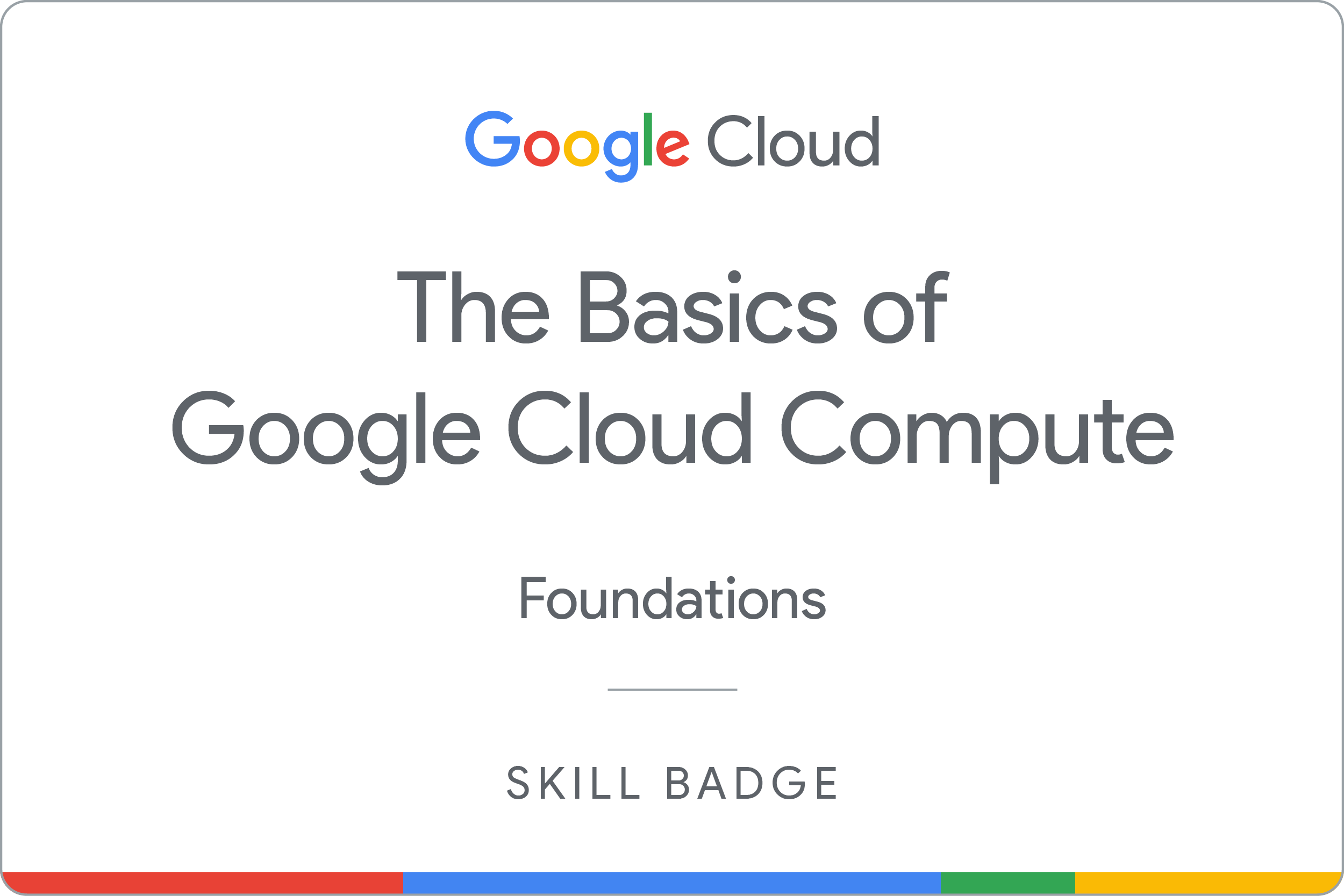ARC120

Übersicht
In einem Challenge-Lab geht es um ein bestimmtes Szenario mit mehreren Aufgaben. Anders als bei einem normalen Lab erhalten Sie jedoch keine Schritt-für-Schritt-Anleitung, sondern nutzen die in den Labs des jeweiligen Kurses erlernten Fähigkeiten, um die Aufgaben selbst zu lösen. Ihre Lösungen werden automatisch bewertet. Die erzielten Punkte finden Sie rechts oben auf dieser Seite.
In Challenge-Labs werden keine neuen Grundlagen zu Google Cloud vermittelt. Sie sollen dabei Ihr Wissen erweitern und es wird erwartet, dass Sie beispielsweise Standardwerte ändern und Fehlermeldungen lesen und recherchieren, um Ihre eigenen Fehler zu beheben.
Die volle Punktzahl erreichen Sie nur, wenn Sie alle Aufgaben innerhalb der vorgegebenen Zeit lösen.
Einrichtung
Vor dem Klick auf „Start Lab“ (Lab starten)
Lesen Sie diese Anleitung. Labs sind zeitlich begrenzt und können nicht pausiert werden. Der Timer beginnt zu laufen, wenn Sie auf Lab starten klicken, und zeigt Ihnen, wie lange Google Cloud-Ressourcen für das Lab verfügbar sind.
In diesem praxisorientierten Lab können Sie die Lab-Aktivitäten in einer echten Cloud-Umgebung durchführen – nicht in einer Simulations- oder Demo-Umgebung. Dazu erhalten Sie neue, temporäre Anmeldedaten, mit denen Sie für die Dauer des Labs auf Google Cloud zugreifen können.
Für dieses Lab benötigen Sie Folgendes:
- Einen Standardbrowser (empfohlen wird Chrome)
Hinweis: Nutzen Sie den privaten oder Inkognitomodus (empfohlen), um dieses Lab durchzuführen. So wird verhindert, dass es zu Konflikten zwischen Ihrem persönlichen Konto und dem Teilnehmerkonto kommt und zusätzliche Gebühren für Ihr persönliches Konto erhoben werden.
- Zeit für die Durchführung des Labs – denken Sie daran, dass Sie ein begonnenes Lab nicht unterbrechen können.
Hinweis: Verwenden Sie für dieses Lab nur das Teilnehmerkonto. Wenn Sie ein anderes Google Cloud-Konto verwenden, fallen dafür möglicherweise Kosten an.
Das Szenario
Sie haben vor Kurzem eine neue Stelle als Cloud Architect angetreten. Eine Ihrer Aufgaben ist es, Webanwendungen mit Google Cloud zu entwickeln und zu verwalten.
Die Aufgabe
Ihr Vorgesetzter hat Sie gebeten, eine Website zu erstellen, auf der Informationen zu Produkten und Bestellungen bereitgestellt werden. Sie müssen dazu keinen Code oder Scripts schreiben, da dies in den Zuständigkeitsbereich eines anderen Teams fällt. Ihre Aufgabe ist es, mit Google Cloud eine Infrastruktur für die Webanwendung zu erstellen. Dabei gelten folgende Anforderungen:
- Einen neuen Cloud Storage-Bucket zum Speichern von Dateien erstellen
- Einen nichtflüchtigen Speicher erstellen und an eine VM-Instanz (virtuelle Maschine) der Compute Engine anhängen
- Mit der Compute Engine eine Webanwendung mit einem NGINX-Webserver hosten
Folgende Vorgaben sind zu beachten:
- Alle Ressourcen werden in der Region und der Zone erstellt, sofern nicht anders angegeben.
Die einzelnen Aufgaben sind nachfolgend genauer beschrieben. Viel Erfolg!
Aufgabe 1: Cloud Storage-Bucket erstellen
Ihr Team hat einen neuen Cloud Storage-Bucket angefordert, in dem es den erstellten Code und die Startscripts speichern kann.
- Erstellen Sie einen Bucket mit dem Namen -bucket (multiregionaler Standort „USA“).
Klicken Sie auf Fortschritt prüfen.
Cloud Storage-Bucket erstellen
Aufgabe 2: Nichtflüchtigen Speicher erstellen und an eine Compute Engine-Instanz anhängen
- Erstellen Sie eine neue Compute Engine-Instanz mit dem Namen my-instance und der folgenden Konfiguration:
| Attribut |
Wert |
| Reihe |
E2 |
| Maschinentyp |
e2-medium |
| Typ des Bootlaufwerks |
Neuer abgestimmter nichtflüchtiger Speicher |
| Größe des Bootlaufwerks |
10 GB |
| Bootlaufwerk-Image |
Debian GNU/Linux 12 (bookworm) |
| Firewallregeln |
Aktivierte Option HTTP-Traffic zulassen
|
-
Erstellen Sie einen neuen nichtflüchtigen Speicher mit dem Namen mydisk und einer Größe von 200 GB.
-
Hängen Sie den nichtflüchtigen Speicher an die Instanz an.
Klicken Sie auf Fortschritt prüfen.
Nichtflüchtigen Speicher erstellen und an eine Instanz anhängen
Aufgabe 3: NGINX-Webserver installieren
Stellen Sie für diese Aufgabe eine SSH-Verbindung zur Compute Engine-Instanz her und installieren Sie einen NGINX-Webserver. Hier eine kurze Zusammenfassung der allgemeinen Schritte:
- Aktualisieren Sie das Betriebssystem.
- Installieren Sie NGINX.
- Überprüfen Sie, ob NGINX ausgeführt wird.
Klicken Sie auf Fortschritt prüfen.
NGINX-Webserver installieren
Webanwendung testen
Wenn Sie die Webanwendung testen möchten, kehren Sie zur Cloud Console zurück und klicken Sie in der Zeile Ihres Maschinennamens auf den Link Externe IP-Adresse. Alternativ können Sie in einem neuen Browserfenster oder Tab den Wert der externen IP-Adresse zu http://EXTERNAL_IP/ hinzufügen.
Es sollte eine Standardwebseite mit der Meldung „Willkommen bei nginx!“ geöffnet werden.
Glückwunsch!
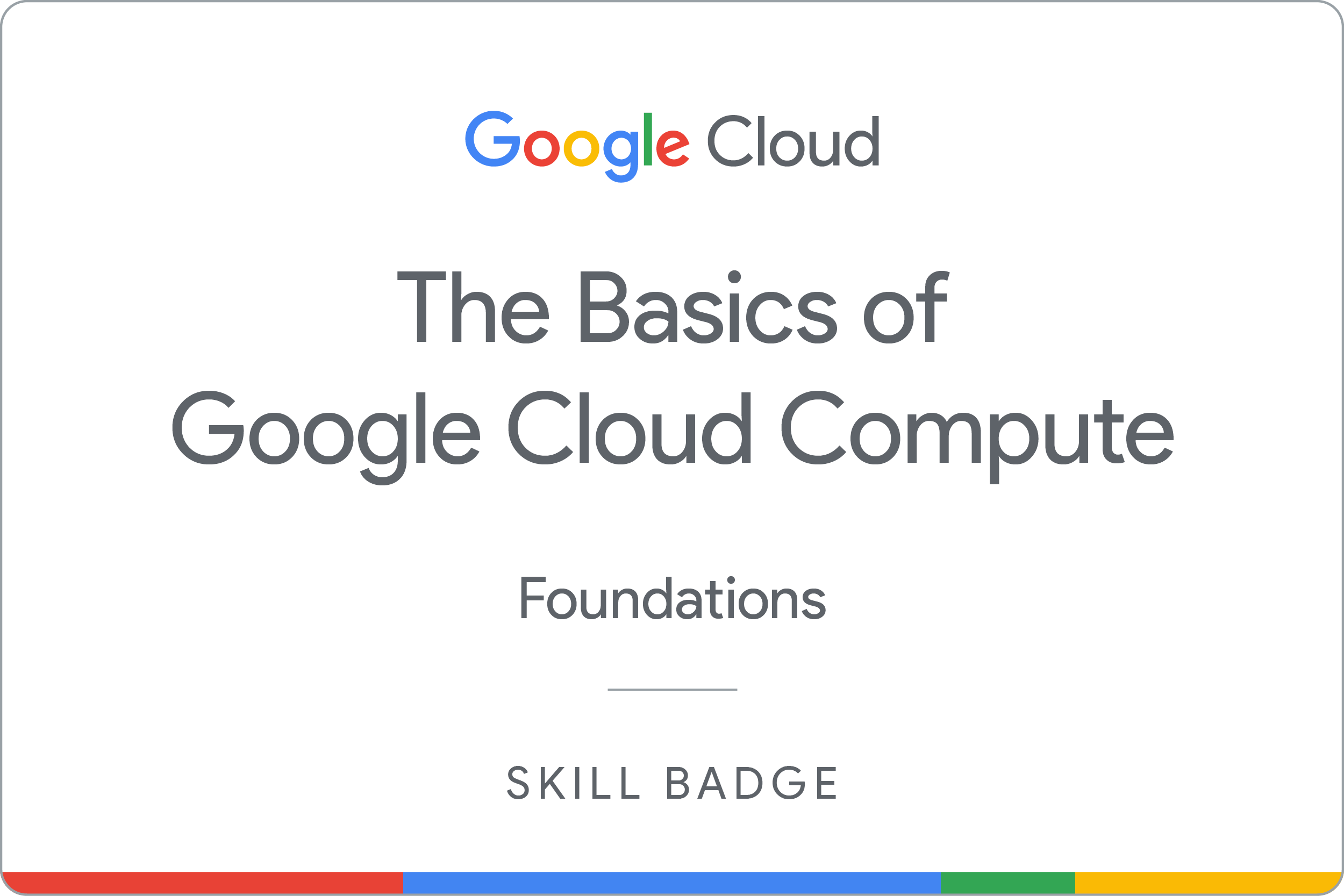
Nächstes Skill-Logo erwerben
Dieses Lab zum selbstbestimmten Lernen ist Teil der Skill-Logo-Aufgabenreihe Google Cloud Compute: Grundlagen. Wenn Sie diese Aufgabenreihe abschließen, erhalten Sie das oben gezeigte Skill-Logo, das Sie in Ihren Lebenslauf oder Ihre Social-Media-Profile einfügen können. Teilen Sie Ihre Leistung mit #GoogleCloudBadge.
Google Cloud-Schulungen und -Zertifizierungen
In unseren Schulungen erfahren Sie alles zum optimalen Einsatz unserer Google Cloud-Technologien und können sich entsprechend zertifizieren lassen. Unsere Kurse vermitteln technische Fähigkeiten und Best Practices, damit Sie möglichst schnell mit Google Cloud loslegen und Ihr Wissen fortlaufend erweitern können. Wir bieten On-Demand-, Präsenz- und virtuelle Schulungen für Anfänger wie Fortgeschrittene an, die Sie individuell in Ihrem eigenen Zeitplan absolvieren können. Mit unseren Zertifizierungen weisen Sie nach, dass Sie Experte im Bereich Google Cloud-Technologien sind.
Anleitung zuletzt am 25. September 2024 aktualisiert
Lab zuletzt am 25. September 2024 getestet
© 2025 Google LLC. Alle Rechte vorbehalten. Google und das Google-Logo sind Marken von Google LLC. Alle anderen Unternehmens- und Produktnamen können Marken der jeweils mit ihnen verbundenen Unternehmen sein.